iOS 16.3 এবং macOS 13.2 Ventura লঞ্চ করার সাথে, Apple এর জন্য নিরাপত্তা কী যোগ করেছে অ্যাপল আইডি , আপনার Apple অ্যাকাউন্ট এবং আপনার Apple অ্যাকাউন্টের সাথে সম্পর্কিত সবকিছু সুরক্ষিত করার জন্য আরও শক্তিশালী উপায় অফার করে৷

একটি নিরাপত্তা কী হল একটি শারীরিক ডিভাইস যা দ্বি-ফ্যাক্টর প্রমাণীকরণের সাথে কাজ করে। প্রমাণীকরণের জন্য একটি সেকেন্ডারি Apple ডিভাইস দ্বারা জেনারেট করা কোড ব্যবহার করার পরিবর্তে, আপনি যখন সিকিউরিটি কী সেট আপ করার পরে অন্য ডিভাইসে আপনার Apple ID–তে লগ ইন করেন, তখন আপনাকে একটি ফিজিক্যাল কী দিয়ে প্রমাণীকরণ করতে হবে যা আসলে আপনার ডিভাইসে প্লাগ ইন করা আছে।
আপনি বৈশিষ্ট্যটি সক্রিয় করতে যেকোন FIDO সার্টিফাইড নিরাপত্তা কী ব্যবহার করতে পারেন এবং অ্যাপল YubiKey 5C NFC এবং YubiKey 5Ci, দুটি ডিভাইসের দ্বারা বিক্রি করার পরামর্শ দেয় ইউবিকো . Yubico আমাকে তার নিরাপত্তা কীগুলির একটি জোড়া পাঠিয়েছে যাতে আমি সেগুলিকে Apple-এর নিরাপত্তা কী ফাংশন দিয়ে চেষ্টা করতে পারি৷

YubiKey 5Ci-এ একটি USB-C সংযোগকারী এবং একটি লাইটনিং সংযোগকারী রয়েছে যাতে এটি আইফোন, আইপ্যাড, ম্যাক এবং এই সংযোগকারীগুলি ব্যবহার করে এমন অন্যান্য ডিভাইসগুলিতে প্লাগ করা যায়, অন্যদিকে YubiKey 5C NFC-তে একটি USB-C সংযোগকারী এবং ইন্টারফেস করার ক্ষমতা রয়েছে। NFC-সক্ষম ডিভাইসগুলির সাথে।
অ্যাপল এর সাথে লাইটনিং পোর্ট বাদ দিয়েছে আইফোন এই বছর এবং যেহেতু আমি NFC ছাড়া কোনো ডিভাইসের মালিক নই, তাই আমি ভবিষ্যতপ্রুফিংয়ের জন্য YubiKey 5C NFC বেছে নিয়েছি, কিন্তু আপনি যদি একটি আইফোন বা আইপ্যাড একটি বর্ধিত সময়ের জন্য লাইটনিং পোর্টের সাথে, আপনি যদি সিকিউরিটি কী ব্যবহার করতে আগ্রহী হন তাহলে 5Ci হতে পারে ভালো বিকল্প।
আইফোনে ডাউনটাইম কি করে?

নিরাপত্তা কীগুলি iPhone, iPad, বা Mac-এ সেট আপ করা যেতে পারে৷ মনে রাখবেন যে নিরাপত্তা কী পণ্য আপনি বাছাই করুন না কেন, আপনার থাকতে হবে দুই , শুধু একটি নয়। অপ্রয়োজনীয় উদ্দেশ্যে Apple-এর দ্বৈত নিরাপত্তা কী প্রয়োজন, এবং Yubico পাশাপাশি একটি জোড়া সুপারিশ করে৷ এর কারণ হল আপনি যদি আপনার ফিজিক্যাল সিকিউরিটি কী হারিয়ে ফেলেন, যদি আপনার কাছে নিরাপদ জায়গায় অন্যটি না থাকে, তাহলে আপনি আপনার ‘Apple ID’-এর অ্যাক্সেস হারাবেন। আপনি নিরাপত্তা কী দুটি পৃথক স্থানে সংরক্ষণ করতে চান৷
একটি iOS ডিভাইস বা Mac-এ, সেটিংস অ্যাপের পাসওয়ার্ড এবং নিরাপত্তা বিভাগের মাধ্যমে নিরাপত্তা কীগুলি সক্ষম করা যেতে পারে৷ আপনি একটি নিরাপত্তা কী যোগ করার আগে, আপনাকে সমস্ত নিষ্ক্রিয় ডিভাইস থেকে সাইন আউট করতে হবে, যার মধ্যে এমন ডিভাইস রয়েছে যা আপনি গত 90 দিনে ব্যবহার করেননি। পুরানো ডিভাইসগুলি নিরাপত্তা কী সমর্থন করবে না।
আমাকে এই প্রক্রিয়াটির মধ্য দিয়ে যেতে হয়েছিল, এবং আমি লক্ষ্য করতে চাই যে এটি সঠিকভাবে কাজ করেনি (যা YubiKey এর দোষ নয়)। Apple-এর প্রক্রিয়া আমাকে অসমর্থিত ডিভাইস বা ডিভাইস থেকে সাইন আউট করেছে যেগুলিতে আমি লগ ইন করিনি, কিন্তু তারপর নিরাপত্তা কী সেটআপ অগ্রগতি হবে না। আমি চালিয়ে যেতে ম্যাকে অদলবদল করেছি, এবং আরও ভাল ভাগ্য পেয়েছি।

সেটআপ প্রক্রিয়াটির জন্য আমাকে সুরক্ষা কীটি সংযুক্ত করতে হয়েছিল, যা আমি USB-C ব্যবহার করে করেছি এবং তারপরে ম্যাককে এটি চিনতে আমাকে কী টিপতে হয়েছিল। অ্যাপল আমাকে এটির একটি নাম দিতে বলেছিল এবং তারপরে দ্বিতীয় নিরাপত্তা কী যোগ করার প্রক্রিয়াটি পুনরাবৃত্তি করে।
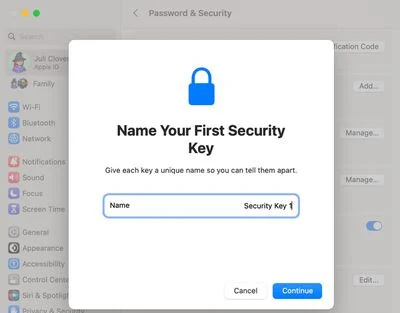
এর পরে, আমাকে আমার সক্রিয় ডিভাইসগুলির তালিকা পর্যালোচনা করতে এবং সেগুলির যেকোনটি থেকে সাইন আউট করতে হবে কিনা তা বেছে নিতে নির্দেশ দেওয়া হয়েছিল৷ সবকিছুতে সাইন ইন থাকার একটি বিকল্প ছিল, যা আমি নির্বাচন করেছি। সেটআপ প্রক্রিয়া অনুসরণ করে, অ্যাপল আমাকে আলাদাভাবে এবং নিরাপদ জায়গায় কীগুলি সংরক্ষণ করার নির্দেশ দিয়েছে এবং স্পষ্ট করেছে যে আমি ভবিষ্যতে অতিরিক্ত কী যোগ করতে পারি।
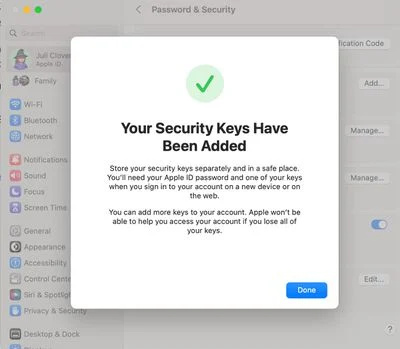
সেটআপ স্ক্রিনের নীচে একটি একক লাইনও রয়েছে যা এটি পরিষ্কার করে দেয় যে দুটি কী হারিয়ে গেলে একটি সুরক্ষা কী এর সাথে সংযুক্ত একটি অ্যাকাউন্ট অ্যাক্সেস করতে অ্যাপলের কাছে কোনও উপায় নেই, একটি সতর্কতা যা সম্ভবত আরও সাহসী পাঠ্যে থাকা উচিত। Apple নিরাপত্তা কী সেটআপ প্রক্রিয়া সম্পর্কে একটি ইমেল পাঠায় এবং Mac এবং iOS উভয় সেটিংসেই আমি আমার সংযুক্ত নিরাপত্তা কীগুলি দেখতে পারি এবং সেগুলি সরাতে পারি৷
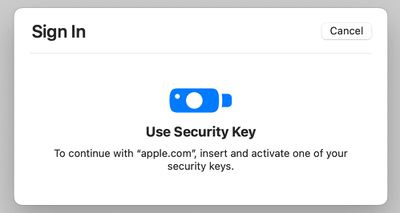
যখন আমি Mac-এ একটি ডিভাইসে আমার Apple ID–তে সাইন ইন করার চেষ্টা করি, তখন আমাকে আমার নিরাপত্তা কী ঢোকাতে এবং সক্রিয় করার নির্দেশ দেওয়া হয়। এই প্রক্রিয়াটির জন্য একটি USB-C পোর্টে কী ঢোকাতে হবে এবং এটি সক্রিয় করতে এটিতে চাপ দিতে হবে। যখন একটি লগইন প্রচেষ্টা করা হয় তখন আমি আমার সমস্ত ডিভাইস জুড়ে বিজ্ঞপ্তি পাই৷
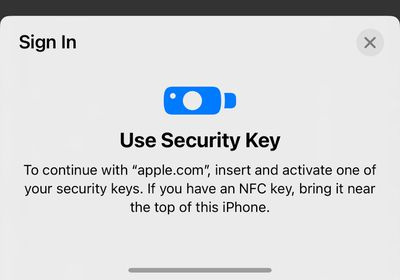
একটি iPhone--এ, লগইন প্রক্রিয়া একই রকম, কিন্তু YubiKey-কে iPhone-এর NFC রিডারের (ডিভাইসের শীর্ষে) কাছে রাখা এবং প্রমাণীকরণের জন্য সক্রিয় করা দরকার। সাধারণভাবে, এটি প্রতিটি Mac, iPhone, এবং iPad– এর সাথে আমি এটি পরীক্ষা করেছি। আমার সব ডিভাইসই iOS 16.3 বা তার পরের সংস্করণে চলছে macOS আসছে 13.2 বা তার পরে, এবং তারা সবই USB-C বা NFC সমর্থন করে। যে ডিভাইসগুলি আপডেট করা হয় না বা USB-C/NFC সমর্থন করে না, সেগুলিতে প্রক্রিয়াটি নির্বিঘ্ন নাও হতে পারে এবং অ্যাডাপ্টারের প্রয়োজন হতে পারে৷
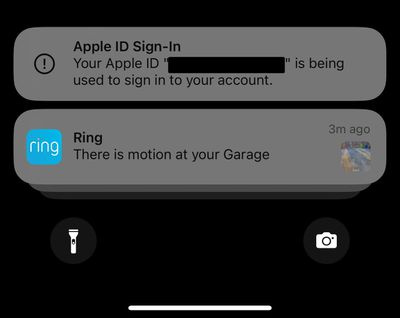
নিরাপত্তা কী সক্রিয় করার জন্য আমার প্রধান উদ্বেগ হল যে আমি একটি হারাতে যাচ্ছি। YubiKeys এবং অন্যান্য নিরাপত্তা কীগুলি ছোট, বাধাহীন এবং হারানো সহজ কারণ সেগুলি গোপন এবং লুকিয়ে রাখার জন্য ডিজাইন করা হয়েছে৷ YubiKey-এর উপরে একটি কীরিংয়ের জন্য একটি ছিদ্র রয়েছে, তাই আমি একটিতে একটি কীরিং যোগ করতে যাচ্ছি যেটি আমার অফিসে একটি নিরাপদ স্থানে থাকবে এবং দ্বিতীয়টি নিরাপদ কোথাও যাবে।
অ্যাপলের মতে, একটি ফিজিক্যাল সিকিউরিটি কী সহ দ্বি-ফ্যাক্টর প্রমাণীকরণ ডিজিটাল কোডের সাথে প্রমাণীকরণের চেয়ে বেশি নিরাপদ, তবে এটি একটু ঝুঁকিপূর্ণ। আমার YubiKeys হারিয়ে গেলে আমি ট্র্যাক করতে পারব না, তবে আমি আমার সমস্ত সেকেন্ডারি Apple ডিভাইস ট্র্যাক করতে পারি যদি আমার একটি হারানো হয় এবং একটি কোডের জন্য এটির প্রয়োজন হয়। এটি বলেছে, প্রমাণীকরণ প্রক্রিয়াটি অত্যন্ত সহজ এবং এটি অন্য অ্যাপল ডিভাইস থেকে একটি কোড পাওয়ার চেয়েও দ্রুত।
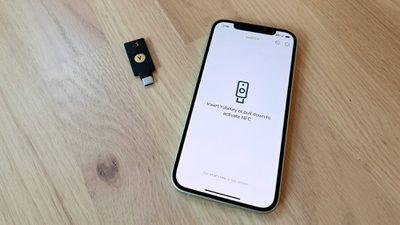
YubiKeys কে চার্জ করার দরকার নেই এবং এখন পর্যন্ত টেকসই বলে মনে হচ্ছে উপাখ্যানমূলক প্রতিবেদনের উপর ভিত্তি করে YubiKey ব্যবহারকারীদের থেকে , যা ভাল কারণ আমি একটি ভাঙ্গার বিষয়েও চিন্তিত। শেষ পর্যন্ত, আমি মনে করি আমি আমার অ্যাকাউন্টে একটি তৃতীয় কী যোগ করতে পারি শুধুমাত্র সুরক্ষার আরেকটি স্তরের জন্য, যেহেতু আমি একবারে তিনটি হারাতে বা ভেঙে দেবার সম্ভাবনা খুব কম। একটি IP68 জল প্রতিরোধের রেটিং রয়েছে যাতে এটি তরল নিমজ্জন পর্যন্ত ধরে রাখতে পারে এবং এটির স্টোরেজ তাপমাত্রা -4 °F থেকে 185 °F।
কিছু পরিষেবার জন্য একটি YubiKey ব্যবহার করার জন্য আপনার কোনও অ্যাপের প্রয়োজন হবে না (যেমন একটি Apple ID’ বা Twitter সহ), তবে অন্যদের জন্য, Yubico প্রমাণীকরণকারী ইনস্টল করা প্রয়োজন। Yubico প্রমাণীকরণকারী হল Google প্রমাণীকরণকারী বা Authy, একটি কোড তৈরি করে যা YubiKey ব্যবহার করে।
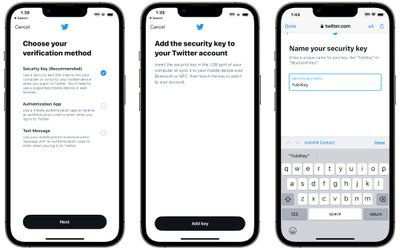
আমি Instagram এর সাথে YubiKey সেট আপ করতে পারিনি কারণ Instagram এর প্রমাণীকরণ প্রক্রিয়া প্লাস Yubico অ্যাপটি কাজ করবে না। অ্যাপটি কী চিনতে পারবে না, তাই সচেতন থাকুন যে কিছু সমস্যা সমাধান জড়িত থাকতে পারে। সেখানে YubiKey এর সীমাবদ্ধতা সমর্থিত অ্যাকাউন্টের পরিপ্রেক্ষিতে। এটি পাসওয়ার্ড-মুক্ত লগইনের জন্য 25টি FIDO2 শংসাপত্র, দুটি OTP শংসাপত্র, এককালীন পাসওয়ার্ডের জন্য 32টি OATH শংসাপত্র (যখন Yubico প্রমাণীকরণকারীর সাথে যুক্ত করা হয়), এবং সীমাহীন সংখ্যক U2F শংসাপত্র সংরক্ষণ করতে পারে৷ আপনার যদি 32 টির বেশি অ্যাকাউন্ট থাকে যেখানে আপনার এককালীন পাসওয়ার্ডের প্রয়োজন হয় তবে YubiKey সেরা সমাধান নাও হতে পারে কারণ এটি শুধুমাত্র 32টি লগইনের সাথে কাজ করে৷

একটি অ্যাপল আইডি’ ছাড়াও, YubiKey সঙ্গে কাজ করে দ্বি-ফ্যাক্টর প্রমাণীকরণ সহ অন্যান্য ওয়েবসাইট এবং পরিষেবা। গুগল, মাইক্রোসফট, 1 পাসওয়ার্ড, লাস্টপাস, ফেসবুক, টুইটার, ইনস্টাগ্রাম, বিটকয়েন ওয়ালেট, সরকারী অ্যাকাউন্ট এবং আরও অনেক কিছু সমর্থিত।
শেষের সারি
আপনি যদি সিকিউরিটি কী বৈশিষ্ট্য ব্যবহার করে শারীরিক প্রমাণীকরণের মাধ্যমে আপনার Apple আইডি’কে আরও ভালোভাবে সুরক্ষিত করার লক্ষ্যে থাকেন, তাহলে YubiKey সিরিজটি দেখার মতো। আপনি ডিজিটাল কোডগুলির মাধ্যমে যা পাবেন তার চেয়ে এটি আরও ভাল সুরক্ষা প্রদান করে, তবে এটি ব্যয়বহুল এবং আপনি যদি বহু-উদ্দেশ্যমূলক শারীরিক প্রমাণীকরণ করতে চান তবে সচেতন হওয়ার কিছু সীমাবদ্ধতা রয়েছে৷
কিভাবে কিনবো
দ্য YubiKey 5C NFC আমি এই পর্যালোচনায় যেটি ব্যবহার করেছি তার দাম , এবং এটি হতে পারে Yubico ওয়েবসাইট থেকে কেনা . YubiKey 5Ci লাইটনিং কানেক্টর এবং USB-C কানেক্টর সহ মূল্য .

জনপ্রিয় পোস্ট